ਵਿਸ਼ਾ - ਸੂਚੀ
ਬਹੁਤ ਸਾਰੇ ਲੋਕ ਆਪਣੇ ਵਿਹਲੇ ਪੈਸੇ ਤੋਂ ਲਾਭ ਲੈਣ ਲਈ ਸਟਾਕ ਮਾਰਕੀਟ ਵਿੱਚ ਨਿਵੇਸ਼ ਕਰਦੇ ਹਨ। ਸਟਾਕ ਦੀ ਕੀਮਤ, ਖਰੀਦਣ ਅਤੇ ਵੇਚਣ ਦੀ ਜਾਂਚ ਕਰਨ ਲਈ ਸ਼ੇਅਰਧਾਰਕਾਂ ਦੀ ਸਹੂਲਤ ਲਈ ਲਗਭਗ ਹਰ ਦੇਸ਼ ਦੇ ਆਪਣੇ ਵੱਡੇ ਸ਼ਹਿਰਾਂ ਵਿੱਚ ਇੱਕ ਸਟਾਕ ਐਕਸਚੇਂਜ ਦਫਤਰ ਹੈ। ਹਾਲਾਂਕਿ, ਤੁਸੀਂ ਮਾਈਕ੍ਰੋਸਾਫਟ ਐਕਸਲ ਦੀ ਵਰਤੋਂ ਕਰਕੇ ਆਪਣੇ ਘਰ ਤੋਂ ਆਪਣੇ ਸਟਾਕ ਦੀ ਮੌਜੂਦਾ ਸਥਿਤੀ ਦਾ ਮੁਆਇਨਾ ਕਰ ਸਕਦੇ ਹੋ। ਅਸੀਂ ਤੁਹਾਨੂੰ ਦਿਖਾਵਾਂਗੇ ਕਿ ਇਸ ਸੰਦਰਭ ਵਿੱਚ ਐਕਸਲ ਵਿੱਚ ਸਟਾਕਾਂ ਨੂੰ ਕਿਵੇਂ ਟਰੈਕ ਕਰਨਾ ਹੈ। ਜੇਕਰ ਤੁਸੀਂ ਇਹ ਜਾਣਨ ਲਈ ਉਤਸੁਕ ਹੋ ਕਿ ਐਕਸਲ ਵਿੱਚ ਸਟਾਕਾਂ ਨੂੰ ਕਿਵੇਂ ਟਰੈਕ ਕਰਨਾ ਹੈ, ਤਾਂ ਸਾਡੀ ਪ੍ਰੈਕਟਿਸ ਵਰਕਬੁੱਕ ਨੂੰ ਡਾਊਨਲੋਡ ਕਰੋ ਅਤੇ ਸਾਡਾ ਅਨੁਸਰਣ ਕਰੋ।
ਟੈਂਪਲੇਟ ਡਾਊਨਲੋਡ ਕਰੋ
ਇਸ ਲੇਖ ਨੂੰ ਪੜ੍ਹਦੇ ਸਮੇਂ ਇਸ ਟੈਮਪਲੇਟ ਨੂੰ ਡਾਊਨਲੋਡ ਕਰੋ।
ਟ੍ਰੈਕ Stocks.xlsx
ਐਕਸਲ ਵਿੱਚ ਸਟਾਕਾਂ ਨੂੰ ਟਰੈਕ ਕਰਨ ਲਈ ਟੈਂਪਲੇਟ ਬਣਾਉਣ ਲਈ ਕਦਮ
ਪ੍ਰਕਿਰਿਆ ਨੂੰ ਪ੍ਰਦਰਸ਼ਿਤ ਕਰਨ ਲਈ, ਅਸੀਂ 5 'ਤੇ ਵਿਚਾਰ ਕਰਦੇ ਹਾਂ ਦੁਨੀਆ ਦੀਆਂ ਸਭ ਤੋਂ ਪ੍ਰਸਿੱਧ ਕੰਪਨੀਆਂ। ਉਹਨਾਂ ਕੰਪਨੀਆਂ ਦਾ ਨਾਮ ਕਾਲਮ B ਵਿੱਚ ਹੈ। ਸਟਾਕ ਟਰੈਕਰ ਨੂੰ ਪੂਰਾ ਕਰਨ ਤੋਂ ਬਾਅਦ ਇਹ ਚਿੱਤਰ ਦੇ ਰੂਪ ਵਿੱਚ ਦਿਖਾਈ ਦੇਵੇਗਾ।

ਕਦਮ 1: ਕੰਪਨੀਆਂ ਦਾ ਨਾਮ ਇਨਪੁਟ ਕਰੋ
ਇਸ ਪੜਾਅ ਵਿੱਚ, ਅਸੀਂ ਉਹਨਾਂ ਕੰਪਨੀਆਂ ਨੂੰ ਇਨਪੁਟ ਕਰਾਂਗੇ। ਨਾਮ ਜਿਨ੍ਹਾਂ ਦੇ ਸਟਾਕਾਂ ਨੂੰ ਅਸੀਂ ਟਰੈਕ ਕਰਨਾ ਚਾਹੁੰਦੇ ਹਾਂ।
- ਪਹਿਲਾਂ, ਸੈੱਲ ਵਿੱਚ ਸਿਰਲੇਖ ਕਾਲਮ B B4 ਕੰਪਨੀ ਨਾਮ ਵਜੋਂ।<13
- ਹੁਣ, ਸੈੱਲਾਂ ਦੀ ਰੇਂਜ ਵਿੱਚ ਆਪਣੀ ਮਨਚਾਹੀ ਕੰਪਨੀ ਦੇ ਨਾਮ ਲਿਖੋ B5:B9 । ਸਾਡੇ ਡੇਟਾਸੈਟ ਵਿੱਚ, ਅਸੀਂ Amazon, UPS, Microsoft Corp, Boeing, ਅਤੇ Apple ਨੂੰ ਸਾਡੀਆਂ ਲੋੜੀਂਦੀਆਂ ਕੰਪਨੀਆਂ ਮੰਨਦੇ ਹਾਂ।
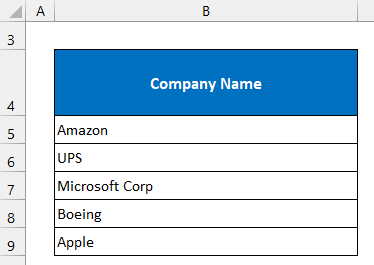
ਅਸੀਂ ਸਟਾਕਾਂ ਨੂੰ ਟਰੈਕ ਕਰਨ ਲਈ ਆਪਣਾ ਪਹਿਲਾ ਕਦਮ ਪੂਰਾ ਕਰ ਲਿਆ ਹੈਐਕਸਲ।
ਕਦਮ 2: ਐਕਸਲ ਦੀ ਬਿਲਟ-ਇਨ ਵਿਸ਼ੇਸ਼ਤਾ ਦੀ ਵਰਤੋਂ ਕਰਕੇ ਸਟਾਕ ਜਾਣਕਾਰੀ ਪ੍ਰਾਪਤ ਕਰੋ
ਇਹ ਸਟਾਕ ਟਰੈਕਿੰਗ ਵਿੱਚ ਸਭ ਤੋਂ ਮਹੱਤਵਪੂਰਨ ਕਦਮ ਹੈ। ਇੱਥੇ, ਅਸੀਂ Excel ਦੀ ਬਿਲਟ-ਇਨ ਵਿਸ਼ੇਸ਼ਤਾ ਦੀ ਵਰਤੋਂ ਕਰਦੇ ਹੋਏ ਉਹਨਾਂ ਕੰਪਨੀਆਂ ਦੇ ਸਟਾਕਾਂ ਬਾਰੇ ਸਾਰੀ ਲੋੜੀਂਦੀ ਜਾਣਕਾਰੀ ਨੂੰ ਐਕਸਟਰੈਕਟ ਕਰਾਂਗੇ।
- ਪਹਿਲਾਂ, ਸੈੱਲਾਂ ਦੀ ਪੂਰੀ ਸ਼੍ਰੇਣੀ B5:B9 ਚੁਣੋ।
- ਫਿਰ, ਡੇਟਾ ਟੈਬ ਵਿੱਚ, ਡੇਟਾ ਕਿਸਮਾਂ ਗਰੁੱਪ ਤੋਂ ਸਟਾਕਸ ਚੁਣੋ।
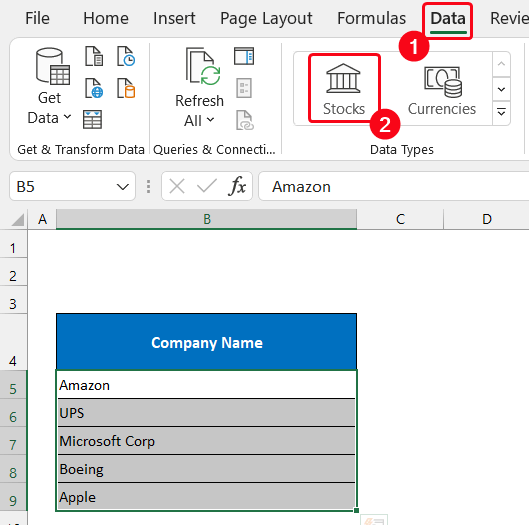
- ਤੁਸੀਂ ਦੇਖੋਂਗੇ ਕਿ ਕੰਪਨੀਆਂ ਦੇ ਨਾਮ ਦੇ ਪੈਟਰਨ ਬਦਲ ਜਾਣਗੇ, ਅਤੇ ਇਹ ਪੂਰਾ ਨਾਮ ਬਣਤਰ ਪ੍ਰਾਪਤ ਕਰੇਗਾ।
- ਇਸ ਤੋਂ ਇਲਾਵਾ, ਤੁਸੀਂ ਇੱਕ ਛੋਟਾ ਵਿਜੇਟ ਪੌਪ- ਉੱਪਰ ਆਈਕਨ ਚੁਣੇ ਗਏ ਨਾਵਾਂ ਦੇ ਸੱਜੇ ਕੋਨੇ 'ਤੇ ਦਿਖਾਈ ਦੇਵੇਗਾ।
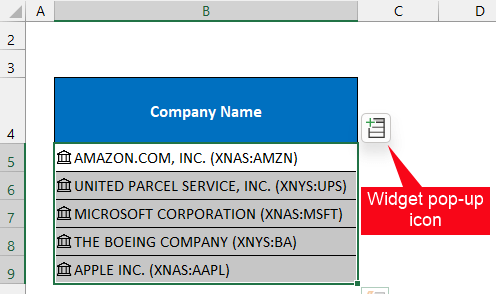
- ਜੇਕਰ ਤੁਸੀਂ ਇਸ 'ਤੇ ਕਲਿੱਕ ਕਰਦੇ ਹੋ, ਤਾਂ ਤੁਸੀਂ ਉੱਥੇ ਸੂਚੀਬੱਧ ਕਈ ਖੇਤਰ ਪ੍ਰਾਪਤ ਕਰੇਗਾ. ਆਪਣੀ ਇੱਛਾ ਅਨੁਸਾਰ ਜੋੜੋ. ਅਸੀਂ ਆਪਣੀ ਇੱਛਾ ਅਨੁਸਾਰ 8 ਫੀਲਡ ਜੋੜਨ ਜਾ ਰਹੇ ਹਾਂ।
- ਉਸਦੇ ਲਈ, ਵਿਜੇਟ ਪੌਪ-ਅੱਪ ਆਈਕਨ 'ਤੇ ਕਲਿੱਕ ਕਰੋ, ਆਪਣੀ ਫੀਲਡ ਸੂਚੀ ਵਿੱਚ ਹੇਠਾਂ ਸਕ੍ਰੋਲ ਕਰੋ। ਮਾਊਸ ਅਤੇ ਕੀਮਤ ਵਿਕਲਪ ਨੂੰ ਚੁਣੋ।
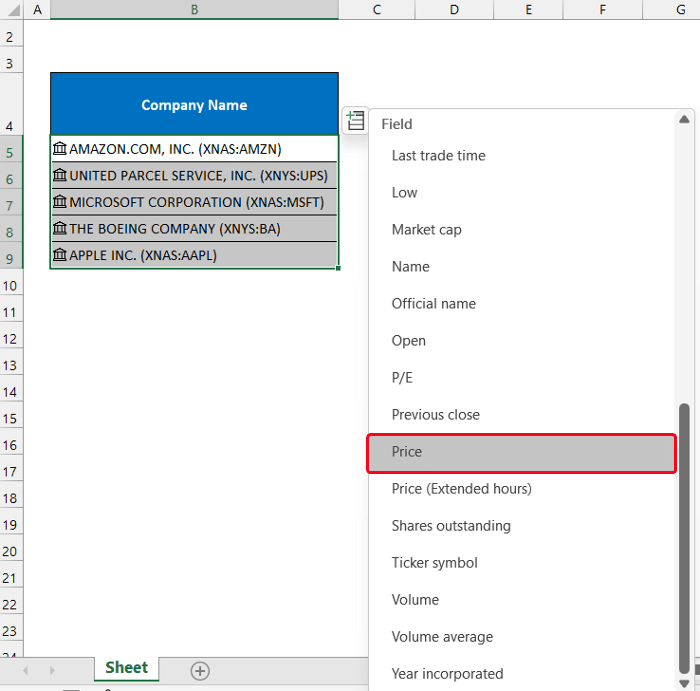
- ਤੁਹਾਨੂੰ ਸਭ ਦੀ ਕੀਮਤ ਦਿਖਾਈ ਦੇਵੇਗੀ ਪੰਜ ਕੰਪਨੀਆਂ ਸੈੱਲਾਂ ਦੀ ਰੇਂਜ ਵਿੱਚ ਜੋੜਨਗੀਆਂ C5:C9 ।
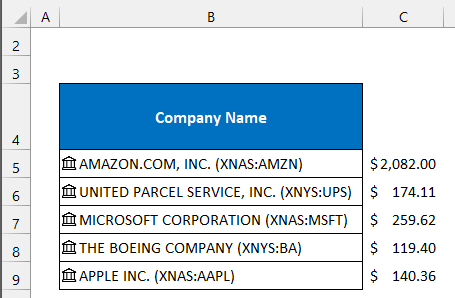
- ਹੁਣ, ਸੈੱਲ <6 ਦਾ ਹੱਕਦਾਰ>C4 ਮੌਜੂਦਾ ਕੀਮਤ ਵਜੋਂ।
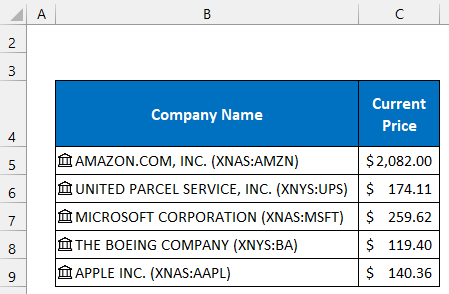
- ਇਸੇ ਤਰ੍ਹਾਂ, ਤਬਦੀਲੀ (%), ਤਬਦੀਲੀਆਂ, ਮਾਰਕੀਟ ਕੈਪ, 52 ਹਫਤੇ ਉੱਚ, 52 ਹਫਤੇ ਘੱਟ, P/E, ਅਤੇ ਬੀਟਾ ਕਾਲਮਾਂ ਵਿੱਚ ਖੇਤਰ D, E, F, G, H, ਅਤੇ I ਕ੍ਰਮਵਾਰ।
- ਫਿਰ, ਦਾ ਹੱਕਦਾਰਕਾਲਮ ਸਿਰਲੇਖਾਂ ਲਈ ਸੈੱਲਾਂ ਦੀ ਰੇਂਜ D4:I4 ਜਿਵੇਂ ਕਿ ਚਿੱਤਰ ਵਿੱਚ ਦਿਖਾਇਆ ਗਿਆ ਹੈ।
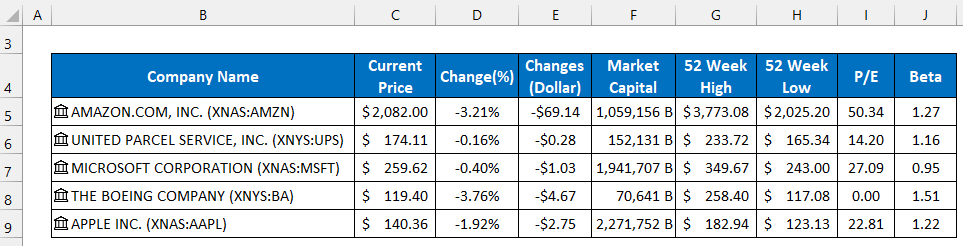
ਅਸੀਂ ਸਟਾਕਾਂ ਨੂੰ ਟਰੈਕ ਕਰਨ ਲਈ ਦੂਜਾ ਪੜਾਅ ਪੂਰਾ ਕਰ ਲਿਆ ਹੈ। Excel।
🔍 ਚੀਜ਼ਾਂ ਜੋ ਤੁਹਾਨੂੰ ਪਤਾ ਹੋਣੀਆਂ ਚਾਹੀਦੀਆਂ ਹਨ
ਬਿਲਟ-ਇਨ ਸਟਾਕ ਵਿਕਲਪ Excel ਦਾ ਡਾਟਾ ਟੈਬ ਸਾਨੂੰ ਸਟਾਕ ਦੀ ਕੀਮਤ ਦਾ ਲਾਈਵ ਅਪਡੇਟ ਪ੍ਰਦਾਨ ਕਰਦਾ ਹੈ। ਇਹ ਆਮ ਤੌਰ 'ਤੇ ਜਾਣਕਾਰੀ ਨੂੰ ਔਨਲਾਈਨ ਕੱਢਦਾ ਹੈ ਅਤੇ ਉਹਨਾਂ ਨੂੰ ਇੱਥੇ ਦਿਖਾਉਂਦਾ ਹੈ। ਨਤੀਜੇ ਵਜੋਂ, ਜਦੋਂ ਤੁਸੀਂ ਸਾਡਾ ਨਮੂਨਾ ਟੈਮਪਲੇਟ ਖੋਲ੍ਹਦੇ ਹੋ, ਤਾਂ ਐਕਸਲ ਆਪਣੇ ਆਪ ਹੀ ਡੇਟਾ ਨੂੰ ਤਾਜ਼ਾ ਕਰ ਦੇਵੇਗਾ। ਇਸਦੇ ਇਲਾਵਾ, ਜੇਕਰ ਤੁਸੀਂ ਆਪਣਾ ਸਟਾਕ ਟਰੈਕਰ ਬਣਾਉਣ ਦੀ ਕੋਸ਼ਿਸ਼ ਕਰਦੇ ਹੋ, ਤਾਂ ਹੋ ਸਕਦਾ ਹੈ ਕਿ ਮੁੱਲ ਉਸ ਖਾਸ ਦਿਨ ਦੇ ਚਿੱਤਰ ਨਾਲ ਮੇਲ ਨਾ ਖਾਂਦਾ ਹੋਵੇ। ਘਬਰਾਓ ਨਾ। ਬਸ ਵਿਧੀ ਦੀ ਪਾਲਣਾ ਕਰੋ, ਅਤੇ ਤੁਸੀਂ ਸਟਾਕ ਟਰੈਕਰ ਬਣਾਉਣ ਦੇ ਯੋਗ ਹੋਵੋਗੇ।
ਕਦਮ 3: ਆਪਣੀ ਸਟਾਕ ਜਾਣਕਾਰੀ ਪਾਓ
ਸਾਨੂੰ ਸਾਡੇ ਸਟਾਕ ਟਰੈਕਰ ਵਿੱਚ ਆਪਣੀ ਸਟਾਕ ਜਾਣਕਾਰੀ ਦਰਜ ਕਰਨੀ ਪਵੇਗੀ। ਸਾਨੂੰ ਦੋ ਮਹੱਤਵਪੂਰਨ ਜਾਣਕਾਰੀਆਂ, ਸਾਡੇ ਸਟਾਕ ਦੀ ਮਾਤਰਾ, ਅਤੇ ਖਰੀਦ ਮੁੱਲ ਨੂੰ ਇਨਪੁਟ ਕਰਨ ਦੀ ਲੋੜ ਹੈ। ਇਸ ਤੋਂ ਇਲਾਵਾ, ਅਸੀਂ ਆਪਣੇ ਸਟਾਕਾਂ ਦੀ ਵਿਕਰੀ ਕੀਮਤ ਵੀ ਘੋਸ਼ਿਤ ਕਰਾਂਗੇ।
- ਉਨ੍ਹਾਂ ਨੂੰ ਇਨਪੁਟ ਕਰਨ ਲਈ, ਸਿਰਲੇਖ ਵਾਲੇ ਸੈੱਲ K4, L4, ਅਤੇ M4 ਜਿਵੇਂ ਨੰ. ਹੋਲਡਿੰਗ ਸਟਾਕ, ਖਰੀਦ ਮੁੱਲ, ਅਤੇ ਟੀਚੇ ਵੇਚਣ ਦੀ ਕੀਮਤ । 14>
- ਉਸ ਤੋਂ ਬਾਅਦ , ਸਟਾਕ ਦੀ ਰਕਮ, ਉਹਨਾਂ ਦੀ ਅਨੁਸਾਰੀ ਖਰੀਦ ਕੀਮਤ, ਅਤੇ ਟੀਚਾ ਵਿਕਰੀ ਕੀਮਤ ਲਿਖੋ।
- ਹੁਣ, ਆਪਣੇ ਨਿਵੇਸ਼ ਦੀ ਗਣਨਾ ਕਰਨ ਲਈ, ਹੇਠਾਂ ਦਿੱਤੇ ਫਾਰਮੂਲੇ ਨੂੰ ਲਿਖੋ। ਸੈੱਲ N5 ਵਿੱਚ।
- ਭਰਨ 'ਤੇ ਡਬਲ-ਕਲਿੱਕ ਕਰੋ ਫਾਰਮੂਲੇ ਨੂੰ ਸੈੱਲ N9 ਤੱਕ ਕਾਪੀ ਕਰਨ ਲਈ ਹੈਂਡਲ ਆਈਕਨ।
- ਐਕਸਲ ਵਿੱਚ ਗਾਹਕਾਂ ਦੇ ਭੁਗਤਾਨਾਂ ਦਾ ਧਿਆਨ ਕਿਵੇਂ ਰੱਖਣਾ ਹੈ (ਆਸਾਨ ਕਦਮਾਂ ਨਾਲ)
- ਵਿੱਚ ਕਈ ਪ੍ਰੋਜੈਕਟਾਂ ਨੂੰ ਟ੍ਰੈਕ ਕਰੋ ਐਕਸਲ (ਮੁਫਤ ਟੈਂਪਲੇਟ ਡਾਊਨਲੋਡ ਕਰੋ)
- ਐਕਸਲ ਵਿੱਚ ਇੱਕ ਟਾਸਕ ਟਰੈਕਰ ਕਿਵੇਂ ਬਣਾਇਆ ਜਾਵੇ (ਮੁਫਤ ਟੈਂਪਲੇਟ ਡਾਊਨਲੋਡ ਕਰੋ)
- ਐਕਸਲ ਵਿੱਚ ਸਟੋਰ ਇਨਵੈਂਟਰੀ ਬਣਾਈ ਰੱਖੋ (ਪੜਾਅ) ਸਟੈਪ ਗਾਈਡ ਦੁਆਰਾ)
- ਐਕਸਲ ਵਿੱਚ ਲੀਵ ਟਰੈਕਰ ਕਿਵੇਂ ਬਣਾਇਆ ਜਾਵੇ (ਮੁਫਤ ਟੈਂਪਲੇਟ ਡਾਊਨਲੋਡ ਕਰੋ)
- ਪਹਿਲਾਂ, ਅਸੀਂ ਆਪਣੇ ਸਟਾਕਾਂ ਦੇ ਮੌਜੂਦਾ ਮੁੱਲ ਦਾ ਮੁਲਾਂਕਣ ਕਰਾਂਗੇ। ਇਸਦੇ ਲਈ, ਸਿਰਲੇਖ ਨੂੰ O4 ਵਿੱਚ ਮੌਜੂਦਾ ਮੁੱਲ ਦੇ ਰੂਪ ਵਿੱਚ ਸੈੱਟ ਕਰੋ ਅਤੇ ਸੈੱਲ O5 ਵਿੱਚ ਹੇਠਾਂ ਦਿੱਤੇ ਫਾਰਮੂਲੇ ਨੂੰ ਲਿਖੋ।
- ਫਿਰ, ਫਿਲ ਹੈਂਡਲ 'ਤੇ ਡਬਲ-ਕਲਿੱਕ ਕਰੋ ਸੈੱਲ O9 ਤੱਕ ਫਾਰਮੂਲੇ ਨੂੰ ਕਾਪੀ ਕਰਨ ਲਈ ਆਈਕਨ।
- ਅੱਗੇ, ਅਸੀਂ ਸਟਾਕਾਂ ਤੋਂ ਮੁਨਾਫੇ ਦਾ ਅੰਦਾਜ਼ਾ ਲਗਾਉਣ ਜਾ ਰਹੇ ਹਾਂ। ਲਾਭ ਪ੍ਰਾਪਤ ਕਰਨ ਲਈ, ਸੈੱਲ P5 ਵਿੱਚ ਹੇਠਾਂ ਦਿੱਤੇ ਫਾਰਮੂਲੇ ਨੂੰ ਲਿਖੋ।
- ਇਸੇ ਤਰ੍ਹਾਂ, P9 ਤੱਕ ਫਾਰਮੂਲੇ ਦੀ ਨਕਲ ਕਰਨ ਲਈ ਫਿਲ ਹੈਂਡਲ ਆਈਕਨ 'ਤੇ ਡਬਲ-ਕਲਿਕ ਕਰੋ ।
- ਹੁਣ, ਅਸੀਂ ਕਰਾਂਗੇ IF ਫੰਕਸ਼ਨ ਦੀ ਮਦਦ ਨਾਲ ਸਾਡਾ ਅੰਤਿਮ ਫੈਸਲਾ ਕਰੋ। ਹੇਠਾਂ ਦਿੱਤੇ ਫਾਰਮੂਲੇ ਨੂੰ ਸੈੱਲ Q5 ਵਿੱਚ ਲਿਖੋ।
- ਉਸ ਤੋਂ ਬਾਅਦ, ਫਾਰਮੂਲੇ ਨੂੰ ਕਾਪੀ ਕਰਨ ਲਈ ਫਿਲ ਹੈਂਡਲ ਆਈਕਨ 'ਤੇ ਡਬਲ-ਕਲਿਕ ਕਰੋ ਸੈੱਲ Q9 ਤੱਕ।
- ਤੁਸੀਂ ਇਸ ਦੀ ਵਰਤੋਂ ਕਰਕੇ ਆਪਣੇ ਨਿਵੇਸ਼ ਦਾ ਕੁੱਲ ਮੁੱਲ, ਮੌਜੂਦਾ ਸਟਾਕ ਮੁੱਲ ਅਤੇ ਲਾਭ ਵੀ ਪ੍ਰਾਪਤ ਕਰ ਸਕਦੇ ਹੋ SUM ਫੰਕਸ਼ਨ ।
- ਕੁੱਲ ਮੁੱਲਾਂ ਦੀ ਗਣਨਾ ਕਰਨ ਲਈ, ਸੈੱਲ N10 ਵਿੱਚ, ਹੇਠਾਂ ਦਿੱਤੇ ਫਾਰਮੂਲੇ ਨੂੰ ਲਿਖੋ:
- ਇਸੇ ਤਰ੍ਹਾਂ, ਸੈੱਲ O10 ਅਤੇ P10<ਲਈ ਸੰਬੰਧਿਤ ਫਾਰਮੂਲੇ ਲਿਖੋ। 7> ਉਹਨਾਂ ਦਾ ਕੁੱਲ ਪ੍ਰਾਪਤ ਕਰਨ ਲਈ।
- ਸ਼ੁਰੂ ਵਿੱਚ, ਪੂਰੀ ਰੇਂਜ ਦੀ ਚੋਣ ਕਰੋ ਸੈੱਲ D5:D9 ।
- ਫਿਰ, ਹੋਮ ਟੈਬ ਵਿੱਚ, ਕੰਡੀਸ਼ਨਲ ਫਾਰਮੈਟਿੰਗ<7 ਦਾ ਡ੍ਰੌਪ-ਡਾਊਨ ਐਰੋ ਚੁਣੋ।> ਸ਼ੈਲੀ ਸਮੂਹ ਵਿੱਚੋਂ।
- ਹੁਣ, ਰੰਗ ਸਕੇਲ > ਚੁਣੋ। ਹਰਾ-ਪੀਲਾ-ਲਾਲ ਰੰਗ ਸਕੇਲ ।
- ਕਾਲਮ ਦੇ ਸੈੱਲ ਵੱਖ-ਵੱਖ ਰੰਗਾਂ ਵਿੱਚ ਦਿਖਾਈ ਦੇਣਗੇ।
- ਇਸੇ ਤਰ੍ਹਾਂ, ਕਾਲਮਾਂ ਤਬਦੀਲੀਆਂ (ਡਾਲਰ) ਅਤੇ ਮੌਜੂਦਾ ਨਿਵੇਸ਼ ਲਈ ਉਹੀ ਕੰਡੀਸ਼ਨਲ ਫਾਰਮੈਟਿੰਗ ਲਾਗੂ ਕਰੋ।
- ਉਸ ਤੋਂ ਬਾਅਦ, ਸਥਿਤੀ ਕਾਲਮ ਲਈ, ਸੈੱਲਾਂ ਦੀ ਰੇਂਜ Q5:Q9 ਚੁਣੋ।
- ਦੁਬਾਰਾ, ਚੁਣੋ। ਸ਼ੈਲੀ ਗਰੁੱਪ ਤੋਂ ਕੰਡੀਸ਼ਨਲ ਫਾਰਮੈਟਿੰਗ ਦਾ ਡ੍ਰੌਪ-ਡਾਊਨ ਐਰੋ ਅਤੇ ਨਵਾਂ ਨਿਯਮ ਵਿਕਲਪ ਚੁਣੋ।
- ਨਤੀਜੇ ਵਜੋਂ, ਨਵਾਂ ਫਾਰਮੈਟਿੰਗ ਨਿਯਮ ਡਾਇਲਾਗ ਬਾਕਸ ਤੁਹਾਡੇ ਸਾਹਮਣੇ ਦਿਖਾਈ ਦੇਵੇਗਾ।
- ਹੁਣ, ਨੂੰ ਚੁਣੋ। ਸਿਰਫ਼ ਉਹਨਾਂ ਸੈੱਲਾਂ ਨੂੰ ਫਾਰਮੈਟ ਕਰੋ ਜਿਹਨਾਂ ਵਿੱਚ ਵਿਕਲਪ ਸ਼ਾਮਲ ਹਨ।
- ਫਿਰ, ਪਹਿਲੇ ਡ੍ਰੌਪ-ਡਾਊਨ ਬਾਕਸ ਮੀਨੂ ਨੂੰ ਵਿਸ਼ੇਸ਼ ਟੈਕਸਟ ਦੇ ਤੌਰ ਤੇ ਸੈਟ ਕਰੋ ਅਤੇ ਟੈਕਸਟ ਨੂੰ ਲਿਖੋ SELL ਖਾਲੀ ਬਾਕਸ ਵਿੱਚ।
- ਉਸ ਤੋਂ ਬਾਅਦ, ਫਾਰਮੈਟ ਵਿਕਲਪ ਚੁਣੋ।
- ਹੋਰ ਡਾਇਲਾਗ ਬਾਕਸ ਕਹਿੰਦੇ ਹਨ ਫਾਰਮੈਟ ਸੈੱਲ ਦਿਖਾਈ ਦੇਣਗੇ।
- ਆਪਣੀ ਇੱਛਾ ਅਨੁਸਾਰ ਫਾਰਮੈਟ ਕਰੋ। ਸਾਡੇ ਕੇਸ ਵਿੱਚ, ਅਸੀਂ ਫੌਂਟ ਸ਼ੈਲੀ ਨੂੰ ਬੋਲਡ ਅਤੇ ਰੰਗ, ਆਟੋਮੈਟਿਕ ਤੋਂ ਹਰਾ ਚੁਣਦੇ ਹਾਂ।
- ਅੰਤ ਵਿੱਚ. , ਠੀਕ ਹੈ 'ਤੇ ਕਲਿੱਕ ਕਰੋ।
- ਦੁਬਾਰਾ, ਨਵੇਂ ਫਾਰਮੈਟਿੰਗ ਨਿਯਮ ਨੂੰ ਬੰਦ ਕਰਨ ਲਈ ਠੀਕ ਹੈ 'ਤੇ ਕਲਿੱਕ ਕਰੋ। ਡਾਇਲਾਗ ਬਾਕਸ।
- ਤੁਸੀਂ ਦੇਖੋਗੇ ਕਿ ਸੈੱਲ ਵਿੱਚ SELL ਹੈ, ਸਾਡੇ ਫਾਰਮੈਟ ਦਿਖਾਉਂਦੇ ਹੋਏ।
- ਇਸੇ ਤਰ੍ਹਾਂ, ਟੈਕਸਟ ਹੋਲਡ ਲਈ ਵੱਖਰੇ ਰੰਗ ਦੇ ਨਾਲ ਇੱਕੋ ਕਿਸਮ ਦੀ ਕੰਡੀਸ਼ਨਲ ਫਾਰਮੈਟਿੰਗ ਲਾਗੂ ਕਰੋ। ਤਾਂ ਜੋ ਤੁਸੀਂ ਆਸਾਨੀ ਨਾਲ ਦੋ ਟੈਕਸਟ ਵਿੱਚ ਫਰਕ ਕਰ ਸਕੋ।
- ਕਾਲਮ ਚਾਰਟ ਵਿੱਚ, ਅਸੀਂ ਮੌਜੂਦਾ ਕੀਮਤ ਦਿਖਾਵਾਂਗੇ। , ਖਰੀਦ ਮੁੱਲ, ਅਤੇ ਟੀਚੇ ਵੇਚਣ ਦੀ ਕੀਮਤ ।
- ਹੁਣ, ਸੈੱਲਾਂ ਦੀ ਰੇਂਜ ਚੁਣੋ B4:C9, ਅਤੇ L4:M9 .
- ਉਸ ਤੋਂ ਬਾਅਦ, ਚਾਰਟ ਗਰੁੱਪ ਤੋਂ ਕਾਲਮ ਜਾਂ ਬਾਰ ਚਾਰਟ ਦੇ ਡ੍ਰੌਪ-ਡਾਊਨ ਐਰੋ ਨੂੰ ਚੁਣੋ।
- ਫਿਰ, 2-D ਕਾਲਮ ਭਾਗ ਵਿੱਚੋਂ ਕਲੱਸਟਰਡ ਕਾਲਮ ਵਿਕਲਪ ਚੁਣੋ।
- ਦੇ ਸਾਹਮਣੇ ਚਾਰਟ ਦਿਖਾਈ ਦੇਵੇਗਾਤੁਸੀਂ ਉਸ ਤੋਂ ਬਾਅਦ, ਚਾਰਟ ਐਲੀਮੈਂਟ ਆਈਕਨ 'ਤੇ ਕਲਿੱਕ ਕਰੋ ਅਤੇ ਉਹਨਾਂ ਤੱਤਾਂ ਦੀ ਜਾਂਚ ਕਰੋ ਜਿਨ੍ਹਾਂ ਨੂੰ ਤੁਸੀਂ ਰੱਖਣਾ ਚਾਹੁੰਦੇ ਹੋ। ਸਾਡੇ ਕੇਸ ਵਿੱਚ, ਅਸੀਂ ਆਪਣੀ ਸਹੂਲਤ ਲਈ ਸਿਰਫ਼ Axes ਅਤੇ Legend ਤੱਤਾਂ ਦੀ ਜਾਂਚ ਕੀਤੀ ਹੈ। ਲੀਜੈਂਡ ਦੀ ਸਥਿਤੀ ਨੂੰ ਟੌਪ 'ਤੇ ਸੈੱਟ ਕਰੋ।
- ਤੁਸੀਂ ਆਪਣੀ ਚਾਰਟ ਸ਼ੈਲੀ ਅਤੇ ਟੈਕਸਟ ਨੂੰ ਇਸ ਤੋਂ ਵੀ ਸੋਧ ਸਕਦੇ ਹੋ ਡਿਜ਼ਾਈਨ ਅਤੇ ਫਾਰਮੈਟ ਟੈਬ।
- ਅਸੀਂ ਆਪਣੇ ਚਾਰਟ ਲਈ ਸ਼ੈਲੀ 8 ਚੁਣਦੇ ਹਾਂ। ਇਸਦੇ ਲਈ, ਚਾਰਟ ਸਟਾਈਲ ਗਰੁੱਪ ਵਿੱਚੋਂ ਸਟਾਈਲ 8 ਵਿਕਲਪ ਚੁਣੋ।
- ਇਸ ਤੋਂ ਇਲਾਵਾ, ਦੇ ਕਿਨਾਰੇ 'ਤੇ ਰੀਸਾਈਜ਼ ਆਈਕਨ ਦੀ ਵਰਤੋਂ ਕਰੋ। ਬਿਹਤਰ ਵਿਜ਼ੂਅਲਾਈਜ਼ੇਸ਼ਨ ਲਈ ਚਾਰਟ।
- ਅੱਗੇ, ਪਾਈ ਚਾਰਟ ਲਈ, ਸੈੱਲਾਂ ਦੀ ਪੂਰੀ ਸ਼੍ਰੇਣੀ B4 ਚੁਣੋ: B9 ਅਤੇ N4:N9, ਅਤੇ ਪਾਈ ਜਾਂ ਡੋਨਟ ਚਾਰਟ ਪਾਓ ਵਿਕਲਪ ਦੇ ਡ੍ਰੌਪ-ਡਾਊਨ ਐਰੋ ਨੂੰ ਚੁਣੋ।
- ਹੁਣ। , 3-D Pie ਵਿਕਲਪ ਚੁਣੋ।
- ਫਿਰ, ਚਾਰਟ ਸ਼ੈਲੀ ਨੂੰ ਐਡਜਸਟ ਕਰੋ। ਅਸੀਂ ਆਪਣੇ ਚਾਰਟ ਲਈ ਸ਼ੈਲੀ 9 ਚੁਣਿਆ ਹੈ ਅਤੇ ਸਾਡੇ ਚਾਰਟ ਦੀ ਸਹੂਲਤ ਲਈ ਸਾਰੇ ਚਾਰਟ ਤੱਤਾਂ ਦੀ ਜਾਂਚ ਕੀਤੀ ਹੈ।
- ਆਖ਼ਰਕਾਰ, ਸੈੱਲਾਂ ਦੀ ਰੇਂਜ ਚੁਣੋ B2:Q2 ਅਤੇ ਚੁਣੋ ਮਿਲਾਓ & ਅਲਾਈਨਮੈਂਟ ਗਰੁੱਪ ਤੋਂ ਸੈਂਟਰ ਵਿਕਲਪ।
- ਆਪਣੀ ਇੱਛਾ ਅਨੁਸਾਰ ਸਿਰਲੇਖ ਲਿਖੋ। ਅਸੀਂ ਆਪਣੀ ਸਪ੍ਰੈਡਸ਼ੀਟ ਦਾ ਸਿਰਲੇਖ ਟਰੈਕ ਸਟਾਕ ਵਜੋਂ ਸੈੱਟ ਕੀਤਾ ਹੈ।
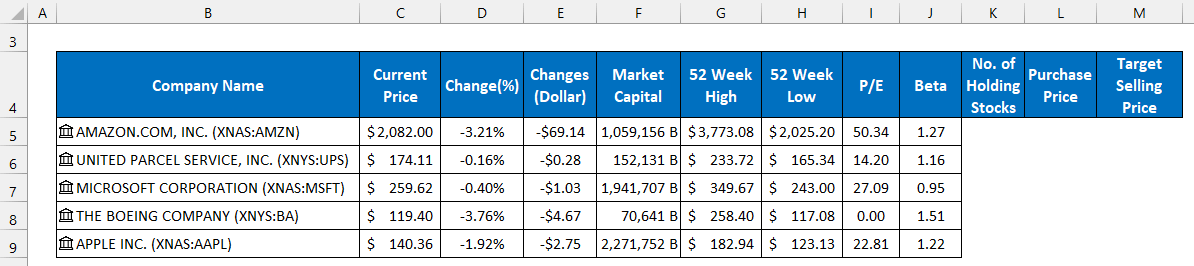
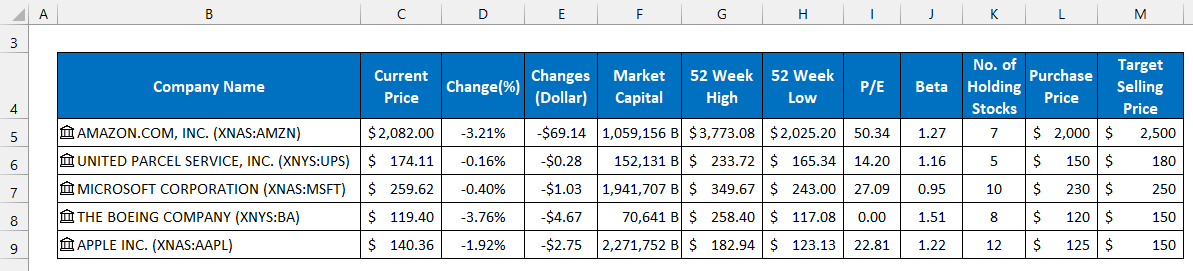
=K5*L5
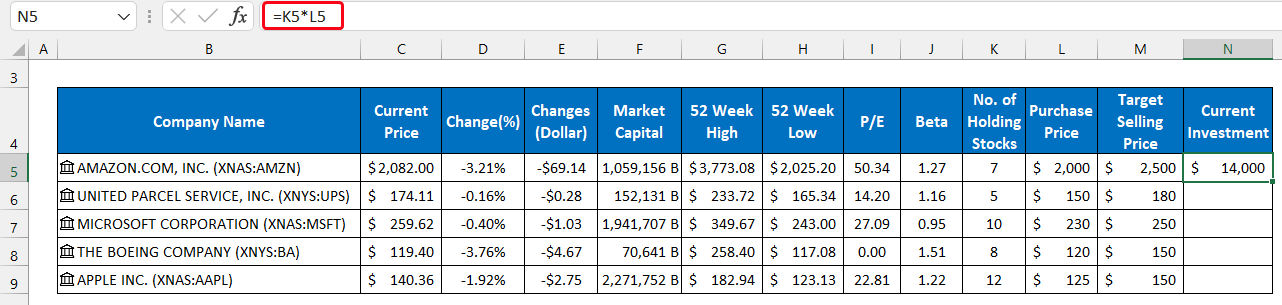
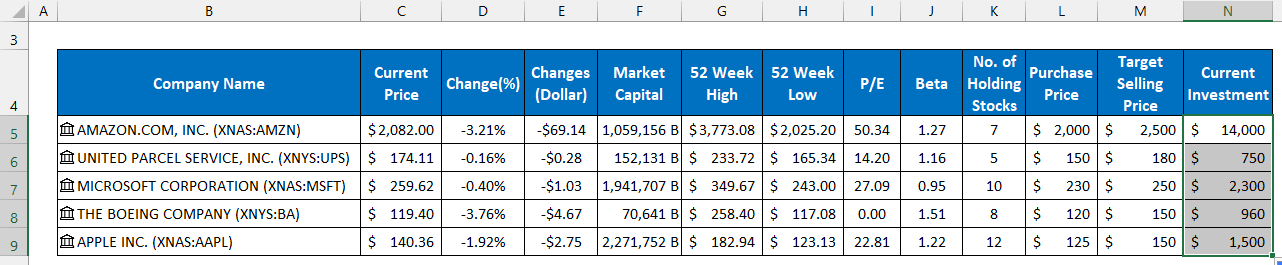
ਸਾਡਾ ਤੀਜਾ ਪੜਾਅ ਪੂਰਾ ਹੋ ਗਿਆ ਹੈ।
ਇਸੇ ਤਰ੍ਹਾਂ ਦੀਆਂ ਰੀਡਿੰਗਾਂ
ਕਦਮ 4: ਸਟਾਕਾਂ ਦੀ ਸਥਿਤੀ ਨੂੰ ਟਰੈਕ ਕਰੋ
ਹੁਣ, ਅਸੀਂ ਆਪਣੇ ਸਟਾਕ ਦੀ ਸਥਿਤੀ ਨੂੰ ਟਰੈਕ ਕਰਦੇ ਹੋਏ, ਆਪਣਾ ਮੁੱਖ ਕੰਮ ਕਰਨ ਜਾ ਰਹੇ ਹਾਂ। ਅਸੀਂ ਇਹ ਫੈਸਲਾ ਲੈਣ ਦੇ ਯੋਗ ਹੋਵਾਂਗੇ ਕਿ ਕੀ ਸ਼ੇਅਰਾਂ ਨੂੰ ਵੇਚਣਾ ਚਾਹੀਦਾ ਹੈ ਜਾਂ ਰੱਖਣਾ ਚਾਹੀਦਾ ਹੈ, ਇਸ ਪੜਾਅ ਦੇ ਪੂਰਾ ਹੋਣ ਤੋਂ ਬਾਅਦ।
=C5*K5
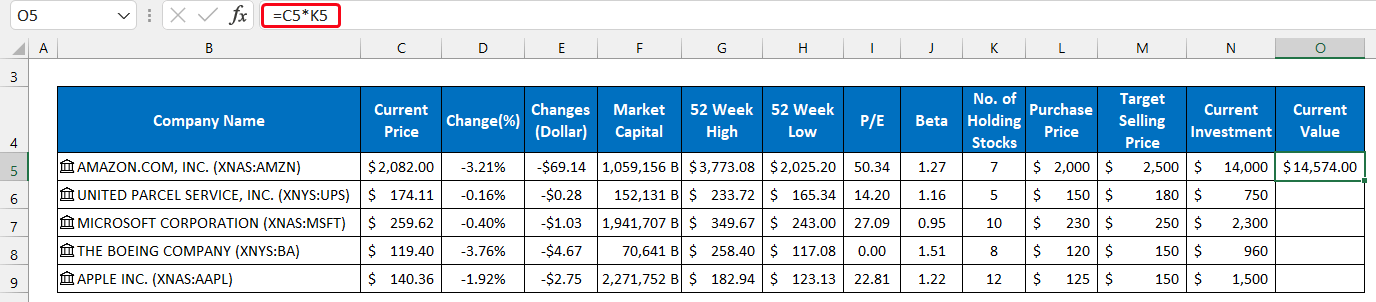

=O5-N5
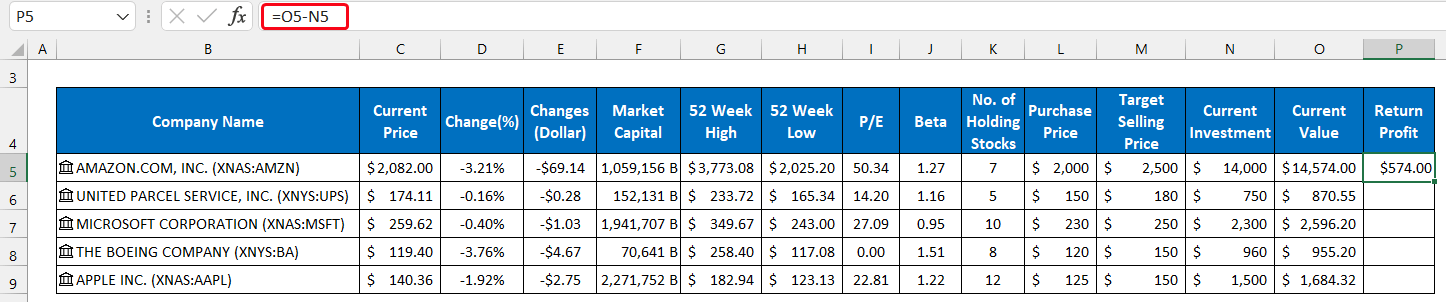

=IF(C5>M5,"SELL","HOLD")

🔍 ਫਾਰਮੂਲੇ ਦਾ ਉਦਾਹਰਨ
ਅਸੀਂ ਸੈੱਲ Q5 ਲਈ ਫਾਰਮੂਲੇ ਦੀ ਵਿਆਖਿਆ ਕਰ ਰਹੇ ਹਾਂ।
ਦਾ ਨਾਮ 5 ਕਤਾਰ ਵਿੱਚ ਕੰਪਨੀ Amazon ਹੈ। IF ਫੰਕਸ਼ਨ ਇਹ ਜਾਂਚ ਕਰੇਗਾ ਕਿ ਕੀ C5 (ਮੌਜੂਦਾ ਕੀਮਤ) ਦਾ ਮੁੱਲ M5 (ਟਾਰਗੇਟ ਸੇਲਿੰਗ ਪ੍ਰਾਈਸ) ਤੋਂ ਵੱਧ ਹੈ। ਜੇਕਰ ਟੈਸਟ ਦਾ ਨਤੀਜਾ ਸਕਾਰਾਤਮਕ ਹੁੰਦਾ ਹੈ, ਤਾਂ ਇਹ SELL ਨੂੰ ਪ੍ਰਿੰਟ ਕਰੇਗਾ। ਨਹੀਂ ਤਾਂ, ਫੰਕਸ਼ਨ ਹੋਲਡ ਵਾਪਸ ਆ ਜਾਵੇਗਾ।

=SUM(N5:N9)
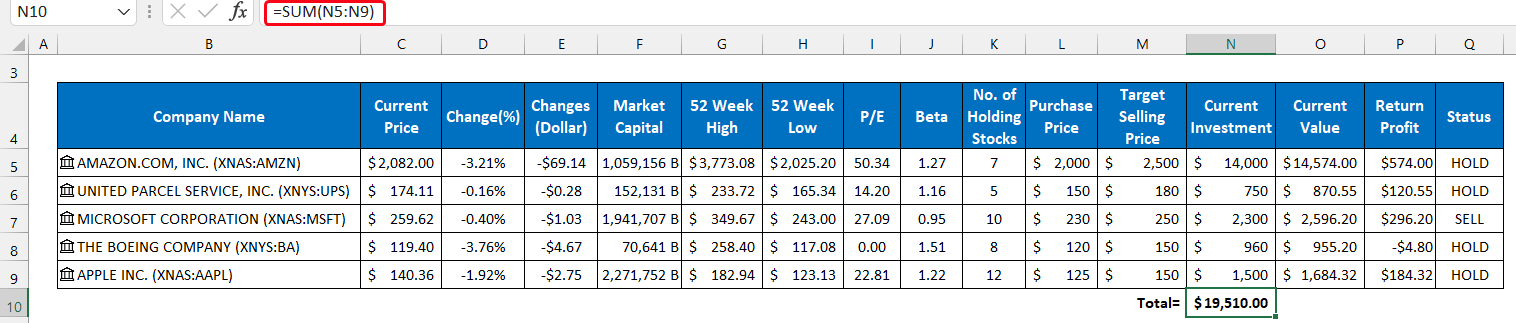

ਇਸ ਲਈ, ਅਸੀਂ ਕਹਿ ਸਕਦੇ ਹਾਂ ਕਿ ਐਕਸਲ ਵਿੱਚ ਸਟਾਕਾਂ ਨੂੰ ਟਰੈਕ ਕਰਨ ਲਈ ਸਾਡਾ ਅੰਤਿਮ ਪੜਾਅ ਪੂਰਾ ਹੋ ਗਿਆ ਹੈ।
ਹੋਰ ਪੜ੍ਹੋ: ਐਕਸਲ ਇਨਵੌਇਸ ਟਰੈਕਰ (ਫਾਰਮੈਟ ਅਤੇ ਵਰਤੋਂ)
ਕਦਮ 5: ਬਿਹਤਰ ਵਿਜ਼ੂਅਲਾਈਜ਼ੇਸ਼ਨ ਲਈ ਮੁੱਖ ਕਾਲਮਾਂ ਨੂੰ ਫਾਰਮੈਟ ਕਰੋ
ਹਾਲਾਂਕਿ ਸਾਡੀ ਸਟਾਕ ਟਰੈਕਿੰਗ ਫਾਈਲ ਪੂਰੀ ਹੋ ਗਈ ਹੈ, ਇਸ ਵਿੱਚ ਚੰਗੀ ਪੇਸ਼ਕਾਰੀ ਦੀ ਘਾਟ ਹੈ। ਨਤੀਜੇ ਵਜੋਂ, ਜਦੋਂ ਅਸੀਂ ਕਰਾਂਗੇ ਤਾਂ ਸਾਨੂੰ ਬਹੁਤ ਮੁਸ਼ਕਲਾਂ ਦਾ ਸਾਹਮਣਾ ਕਰਨਾ ਪਵੇਗਾਇਸ ਸ਼ੀਟ ਵਿੱਚ ਕੋਈ ਖਾਸ ਡਾਟਾ ਦੇਖਣ ਦੀ ਕੋਸ਼ਿਸ਼ ਕਰੋ। ਸਾਡੇ ਡੇਟਾਸੈਟ ਦਾ ਬਿਹਤਰ ਦ੍ਰਿਸ਼ਟੀਕੋਣ ਪ੍ਰਾਪਤ ਕਰਨ ਲਈ, ਅਸੀਂ ਆਪਣੇ ਮੁੱਖ ਕਾਲਮਾਂ ਦੇ ਚਾਰ ਵਿੱਚ ਸ਼ਰਤੀਆ ਫਾਰਮੈਟਿੰਗ ਜੋੜਾਂਗੇ। ਉਹ ਹਨ ਤਬਦੀਲੀ (%), ਪਰਿਵਰਤਨ (ਡਾਲਰ), ਮੌਜੂਦਾ ਨਿਵੇਸ਼, ਅਤੇ ਸਥਿਤੀ ਕਾਲਮ।
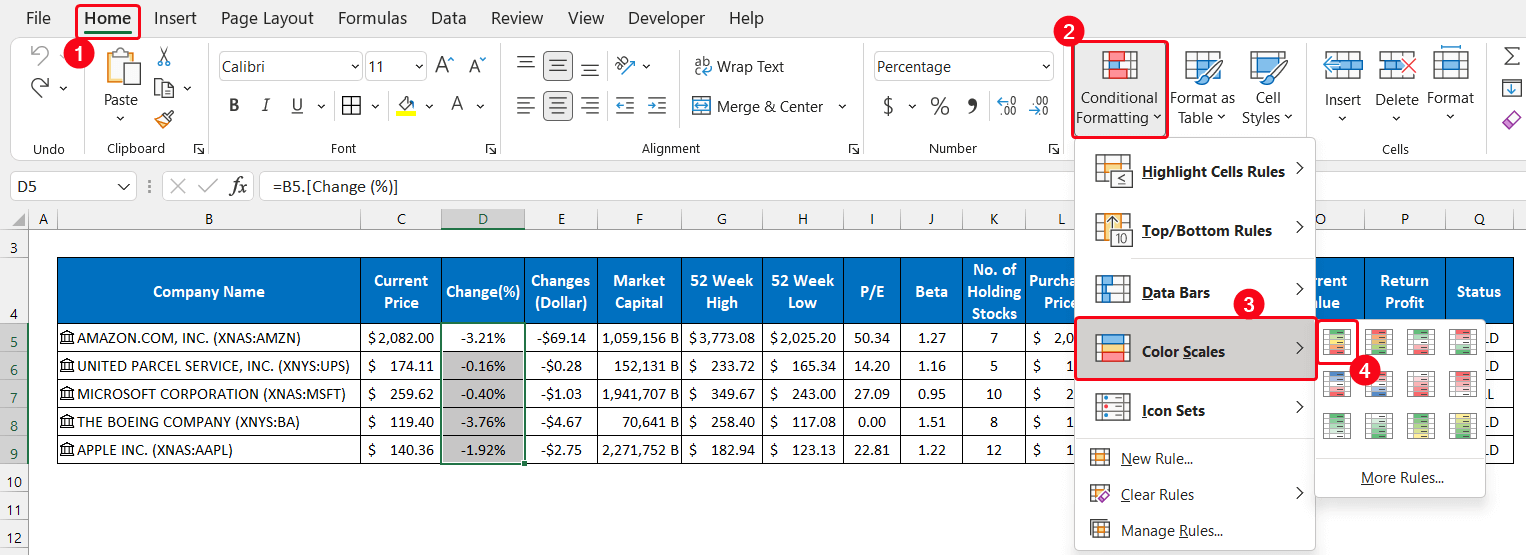


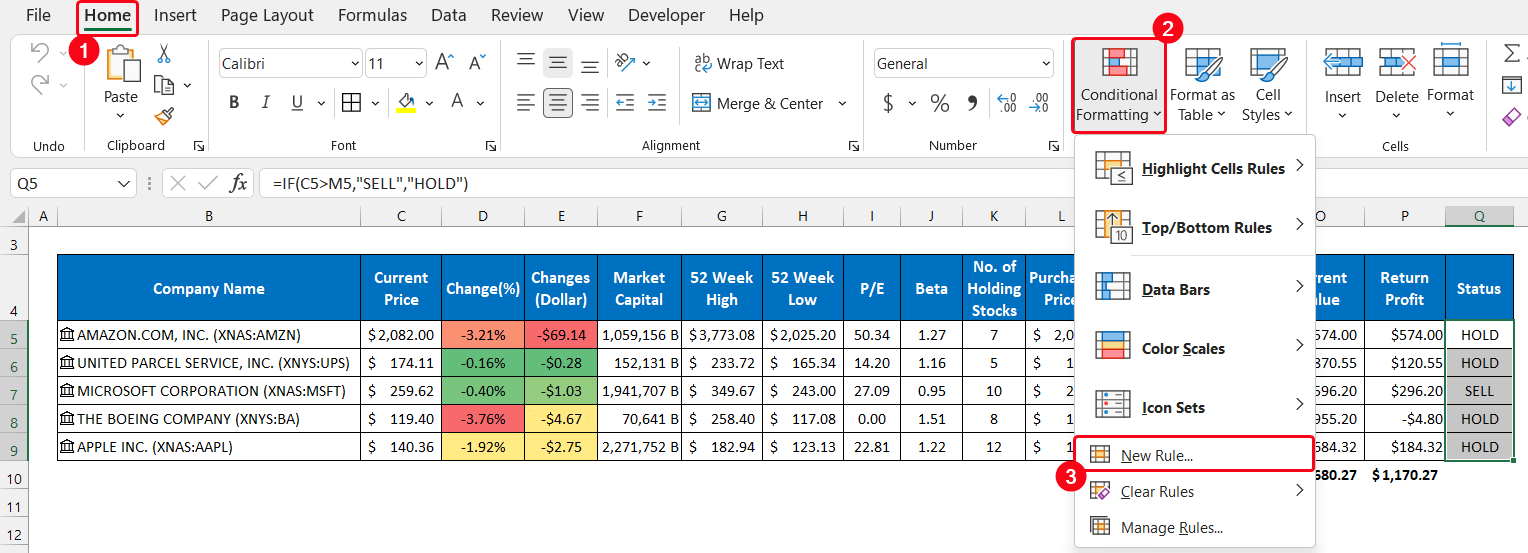
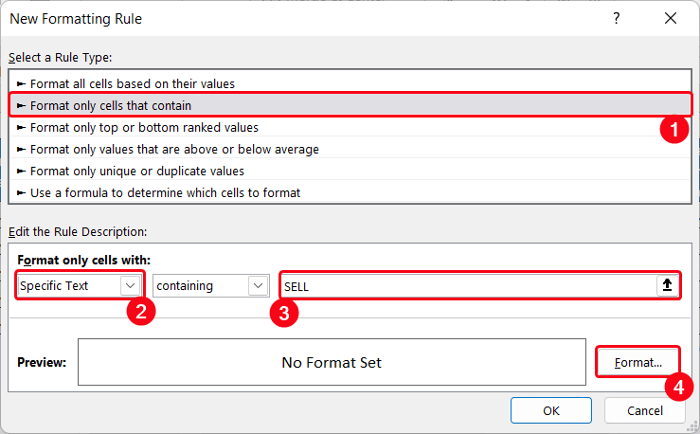
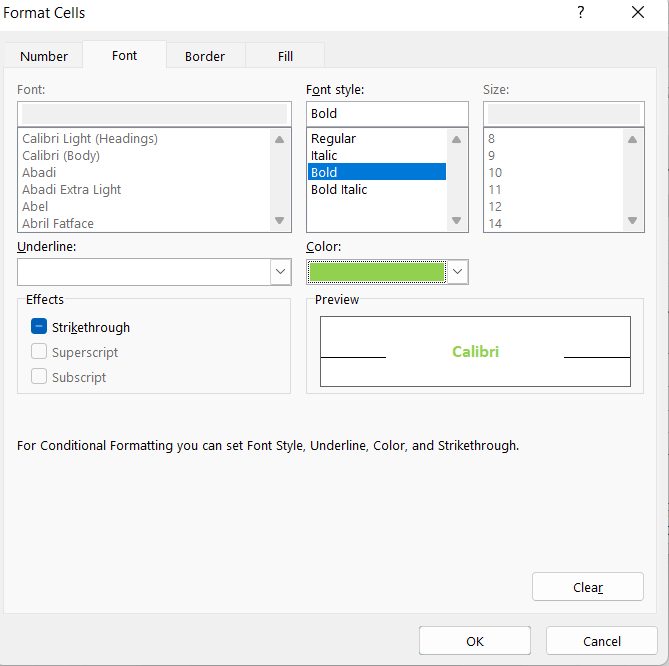
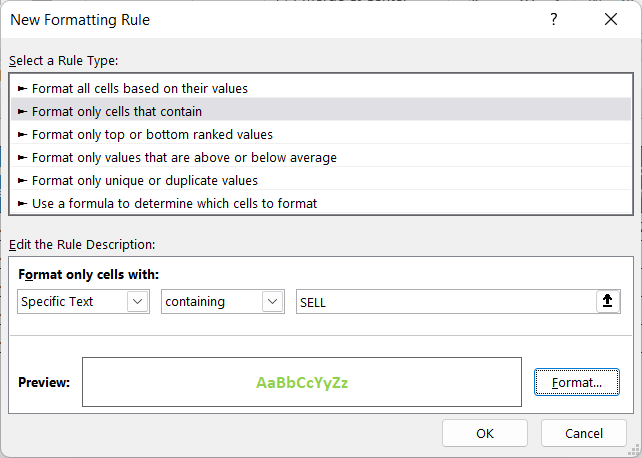
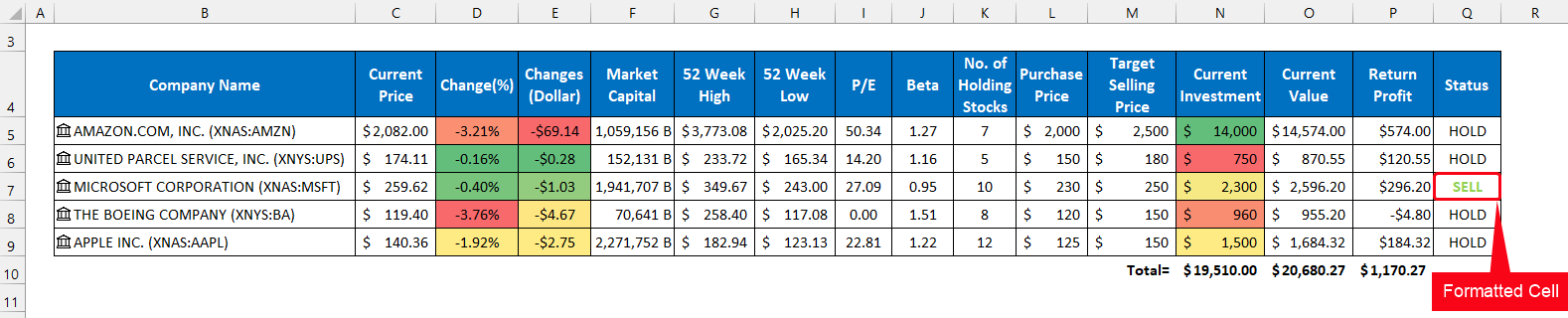

ਹੁਣ, ਸਾਡੇ ਸਟਾਕ ਟਰੈਕਿੰਗ ਡੇਟਾਸੈਟ ਨੂੰ ਇੱਕ ਬਿਹਤਰ ਦ੍ਰਿਸ਼ਟੀਕੋਣ ਮਿਲਦਾ ਹੈ, ਅਤੇ ਅਸੀਂ ਆਸਾਨੀ ਨਾਲ ਕੁੰਜੀ ਦਾ ਮੁੱਲ ਲੱਭ ਸਕਦੇ ਹਾਂ ਕਾਲਮ।
ਕਦਮ 6: ਪੈਟਰਨ ਦਿਖਾਉਣ ਲਈ ਚਾਰਟ ਸ਼ਾਮਲ ਕਰੋ
ਸਾਡੀਆਂ ਕੀਮਤਾਂ ਅਤੇ ਨਿਵੇਸ਼ ਦੇ ਡੇਟਾ ਪੈਟਰਨ ਨੂੰ ਦਰਸਾਉਣ ਲਈ ਅਸੀਂ ਆਪਣੀ ਸਟਾਕ ਟ੍ਰੈਕ ਡੇਟਾਸ਼ੀਟ ਵਿੱਚ ਦੋ ਕਿਸਮਾਂ ਦੇ ਚਾਰਟ ਸ਼ਾਮਲ ਕਰਾਂਗੇ। ਅਸੀਂ ਆਪਣੇ ਡੇਟਾਸੈਟ ਵਿੱਚ ਇੱਕ ਕਾਲਮ ਅਤੇ ਇੱਕ ਪਾਈ ਚਾਰਟ ਜੋੜਨ ਜਾ ਰਹੇ ਹਾਂ।
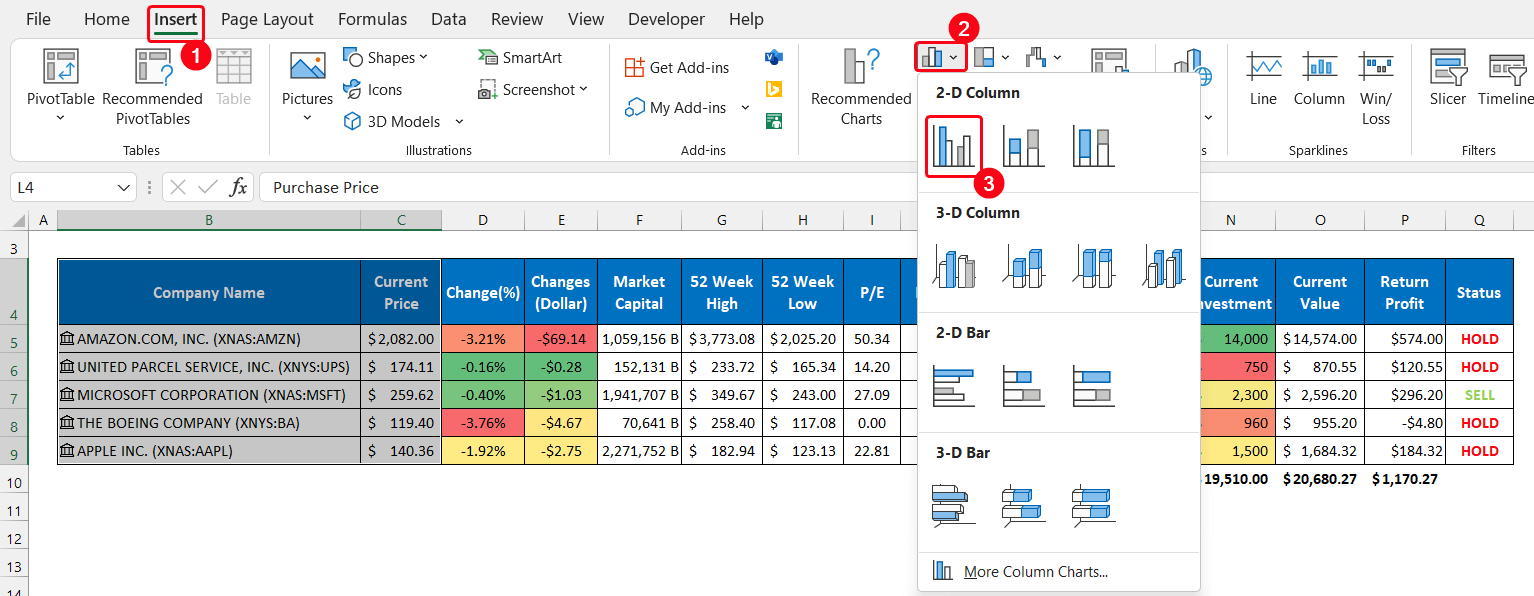
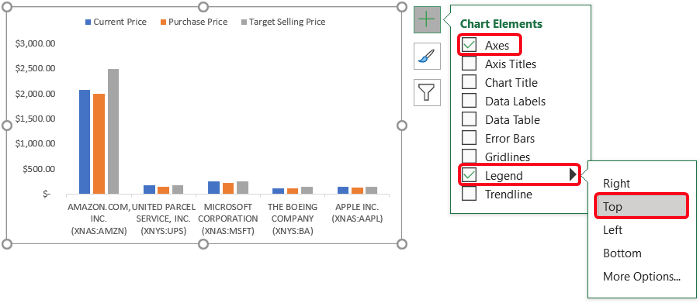
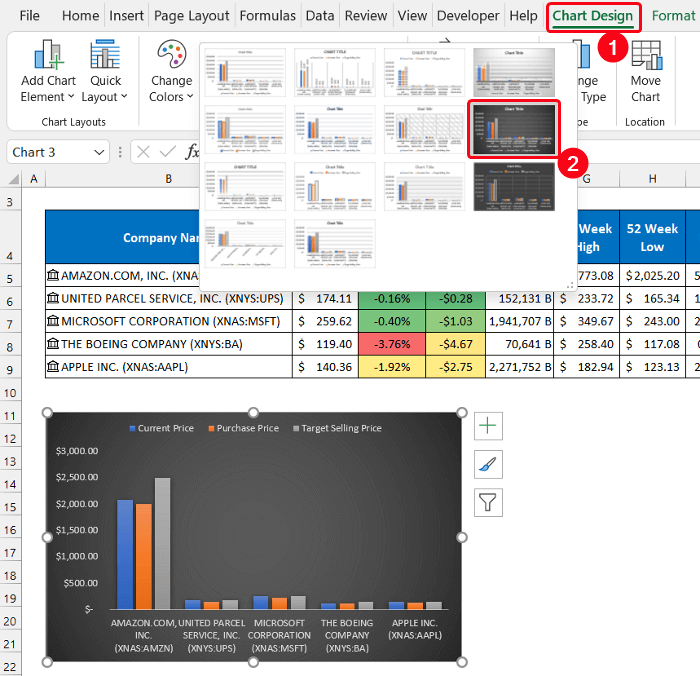
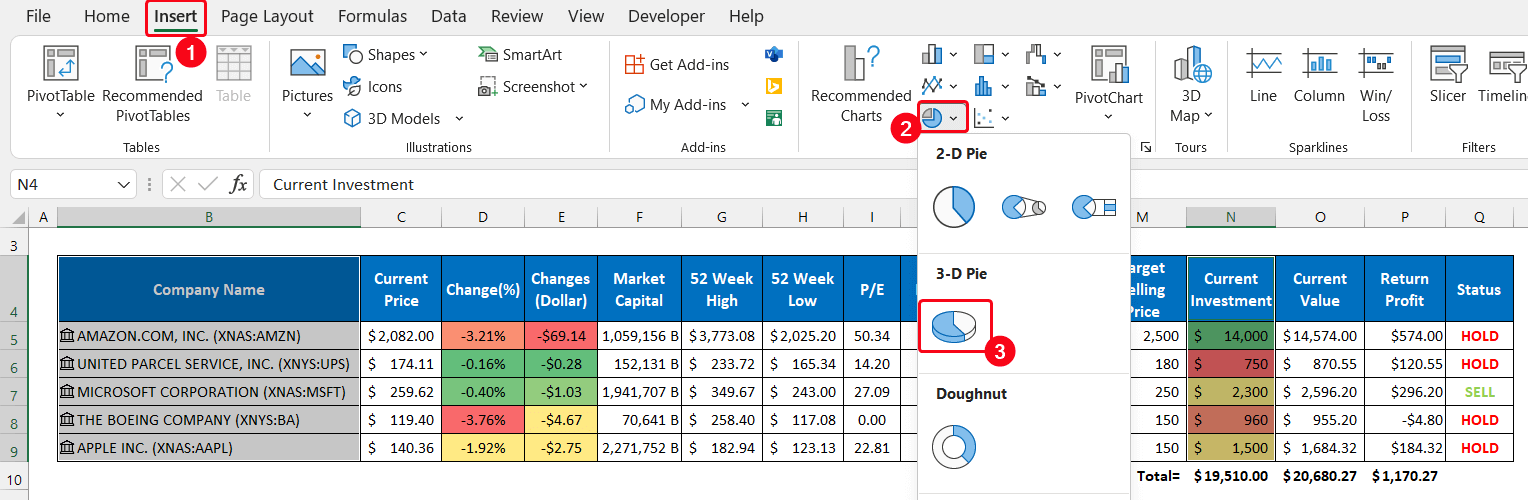
47>
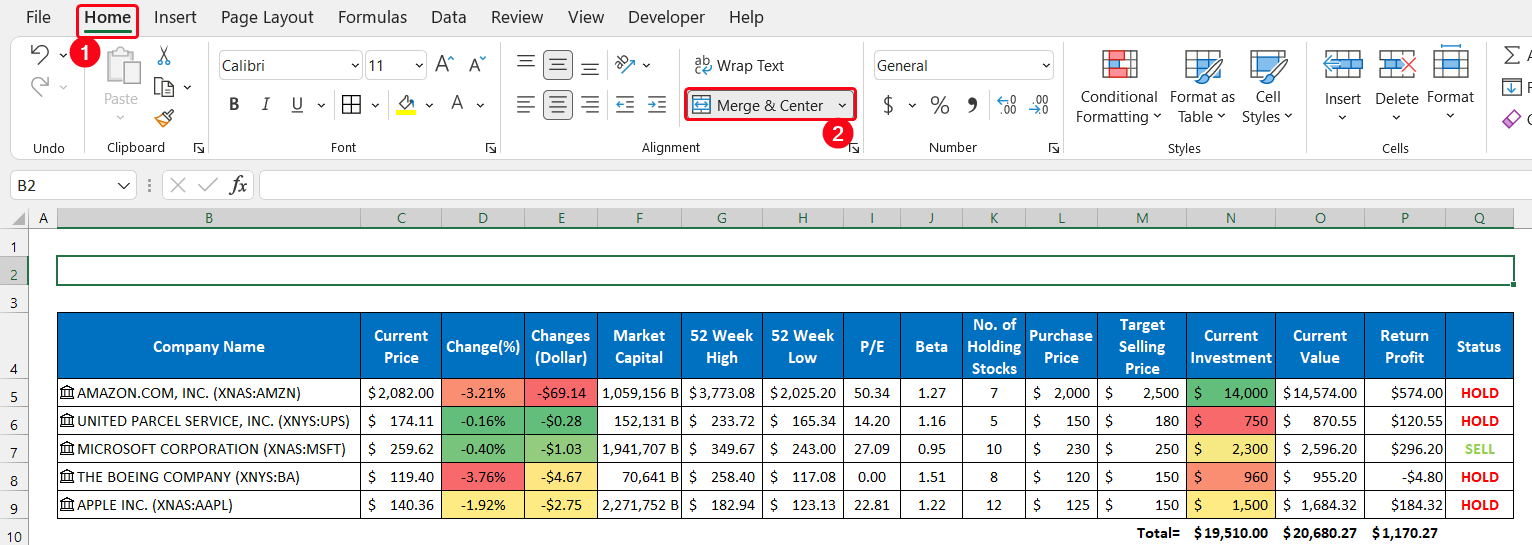

ਅੰਤ ਵਿੱਚ, ਅਸੀਂ ਕਹਿ ਸਕਦੇ ਹਾਂ ਕਿ ਸਾਡੀ ਡੇਟਾਸ਼ੀਟ ਨੂੰ ਇੱਕ ਬਿਹਤਰ ਦ੍ਰਿਸ਼ਟੀਕੋਣ ਮਿਲਦਾ ਹੈ ਅਤੇ ਅਸੀਂ ਸਮਰੱਥ ਹਾਂ ਐਕਸਲ ਵਿੱਚ ਸਟਾਕਾਂ ਨੂੰ ਟਰੈਕ ਕਰਨ ਲਈ।
ਸਿੱਟਾ
ਇਹ ਇਸ ਲੇਖ ਦਾ ਅੰਤ ਹੈ। ਮੈਨੂੰ ਉਮੀਦ ਹੈ ਕਿ ਇਹ ਲੇਖ ਤੁਹਾਡੇ ਲਈ ਮਦਦਗਾਰ ਹੋਵੇਗਾ ਅਤੇ ਤੁਸੀਂ ਐਕਸਲ ਵਿੱਚ ਸਟਾਕਾਂ ਨੂੰ ਟਰੈਕ ਕਰਨ ਦੇ ਯੋਗ ਹੋਵੋਗੇ. ਜੇਕਰ ਤੁਹਾਡੇ ਕੋਈ ਹੋਰ ਸਵਾਲ ਜਾਂ ਸਿਫ਼ਾਰਸ਼ਾਂ ਹੋਣ ਤਾਂ ਕਿਰਪਾ ਕਰਕੇ ਹੇਠਾਂ ਦਿੱਤੇ ਟਿੱਪਣੀ ਭਾਗ ਵਿੱਚ ਸਾਡੇ ਨਾਲ ਕੋਈ ਹੋਰ ਸਵਾਲ ਜਾਂ ਸਿਫ਼ਾਰਸ਼ਾਂ ਸਾਂਝੀਆਂ ਕਰੋ।
ਕਈ ਐਕਸਲ-ਸਬੰਧਤ ਸਮੱਸਿਆਵਾਂ ਲਈ ਸਾਡੀ ਵੈੱਬਸਾਈਟ ExcelWIKI ਨੂੰ ਦੇਖਣਾ ਨਾ ਭੁੱਲੋ। ਅਤੇ ਹੱਲ. ਨਵੇਂ ਤਰੀਕੇ ਸਿੱਖਦੇ ਰਹੋ ਅਤੇ ਵਧਦੇ ਰਹੋ!

